Днес практически всеки човек се сблъсква с въпросите за систематизирането и каталогизирането на информация. На работа използваме дневници, поддържаме бази данни на клиенти, поръчки и услуги, съставяме различни отчети. За дома търсим програми за съставяне на филмови библиотеки, библиотеки, записващи рецепти и други подобни. В тази статия ще ви покажем как сами да създадете проста база данни.

Необходимо
Runa, безплатен дизайнер на бази данни, Microsoft Office или OpenOffice
Инструкции
Етап 1
Например ще създадем база данни за контакти - мини CRM система. Изтеглете и инсталирайте дизайнера на базата данни, влезте в управлението на проекти и създайте проект. Нека го наречем „База данни за контакти“.

Стъпка 2
В конструктора на структурата на базата данни добавете обекта "Клиенти". Плъзнете мишката, за да добавите полета и да въведете техните имена. Полета от тип низове: „Пълно име“, „Телефон“, „Адрес“, Skype, имейл, „Бележки“. Поле за дата: "Дата на раждане". За поле от тип Email трябва да посочите подходящия подтип, след което ще се покаже като хипервръзка.

Стъпка 3
Нека създадем обект "Задача", за да планираме задачи и да проследим състоянието им.
Добавете поле от типа "Дата". Добавете поле „Състояние“на превключвателя на типа със стойностите „отворен, затворен“(или „активен, неактивен“). Добавете връзка към обекта "Клиенти". Добавете полето "Рейтинг" от типа на радио бутона със стойностите "без оценка, отлично, добро, задоволително, не задоволително". Добавете изчисленото поле "Срок" с формулата [Дата] - [~ днес]. Включваме филтрите по „Дата“, „Състояние“и „Клиент“.
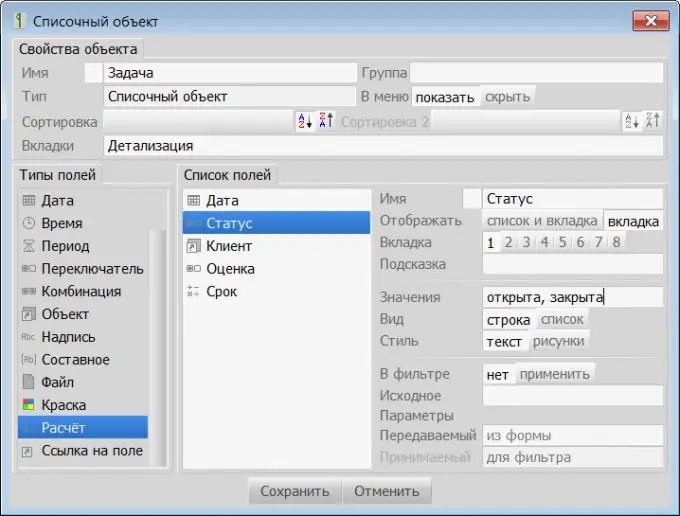
Стъпка 4
Можете да въведете данни. Проверяваме използваемостта: добавете или премахнете полета в списъка, активирайте филтрите.

Стъпка 5
За полетата от типа превключвател активирайте свойството да се показва под формата на картини. Добавете икони към ресурсите, които съответстват на стойностите на радио бутоните. Също така ще добавим поле от тип "Paint" за цветна индикация на задачи за днес, както и на просрочени задачи. Оценяваме резултата. Нашата база данни „направи си сам“е готова.






